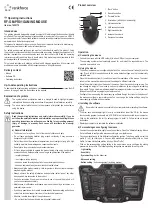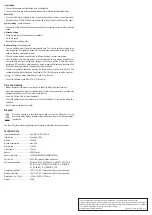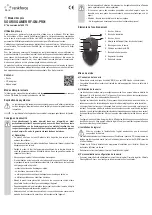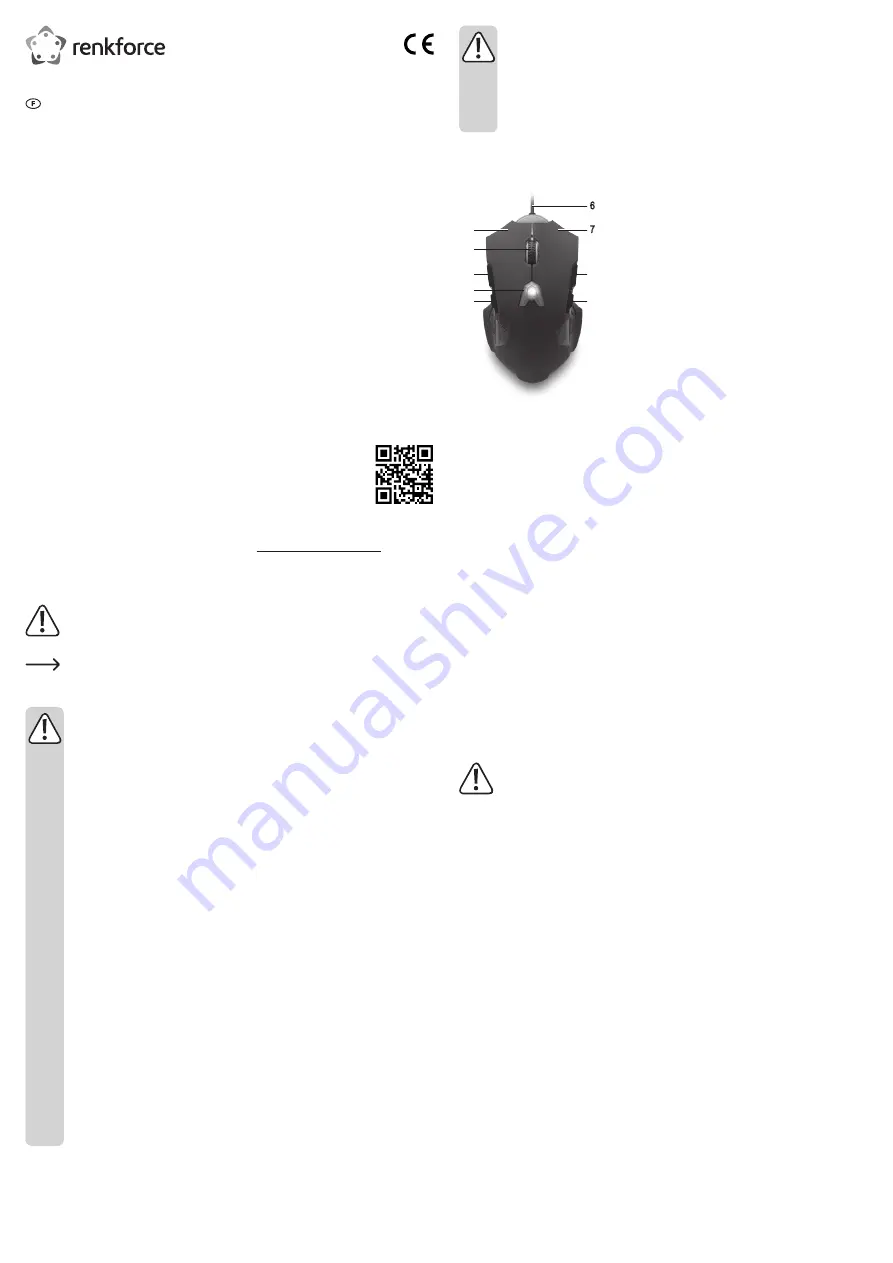
• Toute manipulation d’entretien, d’ajustement ou de réparation doit être effectuée
par un spécialiste ou un atelier spécialisé.
• Si vous avez encore des questions auxquelles ce mode d'emploi n'a pas su
répondre, nous vous prions de vous adresser à notre service technique ou à un
expert.
• Attention : lumière laser invisible sur le capteur optique :
- Ne le regardez pas directement ou avec des instruments optiques !
Éléments de fonctionnement
1
2
3
4
5
7
6
8
9
1 Touche « Arrière »
2 Touche de résolution
3 Touche « Avant »
4
Molette de défilement (avec fonction de touche)
5 Touche gauche de la souris
6 Câble de raccordement USB
7 Touche droite de la souris
8 Augmenter le volume
9 Réduire le volume
Mise en service
a) Connexion de la souris
• Raccordez la souris au moyen du câble USB (6) à un port USB libre de votre ordinateur.
• Le système d’exploitation recherche et installe les pilotes appropriés. La souris est prête à
fonctionner.
b) Utilisation de la souris
•
Les fonctions des touches sont préconfigurées en usine. Vous pouvez utiliser la molette de
défilement (4) et la touche droite (7) et gauche (5) de la souris dans leur paramètres par
défaut comme avec les modèles standards de souris.
• Appuyez sur la touche de résolution (2) pour passer d'une résolution de la souris à l’autre. Le
schéma en couleur du rétroéclairage de la souris indique le réglage d'une autre résolution.
• Un compartiment se trouve sur le dessous de la souris. Ouvrez le couvercle circulaire en le
tournant. Vous pouvez modifier le poids de la souris selon vos envies en retirant ou replaçant
les poids. Les six poids cylindriques individuels sont magnétiques pour éviter qu’ils ne sortent
du compartiment trop facilement. Stockez les poids éventuellement retirés dans un endroit
sûr.
•
Configurez la souris à l'aide du logiciel fourni. Affectez les fonctions que vous souhaitez aux
touches de la souris. Vous pouvez utiliser le logiciel fourni pour modifier les paramètres des
touches et créer des profils utilisateur.
c) Installation du logiciel
Avant de procéder à l’installation du logiciel, assurez-vous que la souris est
connectée à l’ordinateur.
• Les droits administrateur sont nécessaires pour l'installation. Insérez le CD du programme de
réglage des fonctions de la souris (inclus à la livraison) dans un lecteur de CD-ROM raccordé
à votre ordinateur.
•
Cliquez sur le fichier d'installation du programme d’installation pour l'installer. Suivez les
instructions affichées sur l'écran !
• Redémarrez votre ordinateur pour terminer l'installation du logiciel.
d)
Personnalisation et configuration de la souris
• Vous avez besoin de droits administrateur pour utiliser le logiciel. Ouvrez le logiciel « Ultimate
Gaming Mouse Driver » pour configurer la souris comme vous le souhaitez.
Mode d'emploi
SOURIS GAMER RF-GM-PR01
N° de commande 1620175
Utilisation prévue
Cette souris pour gamer est prévue pour être utilisée avec un ordinateur. Elle est dotée
de huit touches et d'une molette de défilement cliquable. La transmission des commandes
entre la souris et le récepteur s'effectue via USB2.0. Le logiciel fourni permet de régler et de
personnaliser différents paramètres de la souris ainsi que l'affectation des touches.
L'utilisation est uniquement autorisée en intérieur, dans les locaux fermés ; l'utilisation en plein
air est interdite. Tout contact avec l'humidité (par ex.: dans une salle de bain) est à éviter
absolument.
Pour des raisons de sécurité et d'homologation, toute transformation et/ou modification du
produit est interdite. Si vous utilisez le produit à d’autres fins que celles décrites précédemment,
vous risquez de l’endommager. Par ailleurs, une utilisation incorrecte peut être source de
dangers (court-circuit, incendie, etc.). Lisez attentivement le mode d'emploi et conservez-le.
Ne donnez le produit à un tiers qu'accompagné de son mode d'emploi.
Le produit est conforme aux exigences des directives européennes et nationales en vigueur.
Tous les noms d'entreprises et appellations de produits contenus dans ce mode d'emploi sont
des marques déposées des propriétaires correspondants. Tous droits réservés.
Contenu
• Souris
• CD du logiciel
• Mode d'emploi
Modes d'emploi actuels
Téléchargez les modes d'emploi actualisés via le lien www.conrad.com/downloads ou scannez
le Code QR illustré. Suivez les instructions du site Web.
Explication des symboles
Le symbole du point d'exclamation dans un triangle a pour but d'attirer votre attention
sur des consignes importantes du mode d'emploi qui doivent impérativement être
respectées.
Le symbole de la flèche précède les conseils et remarques spécifiques à l'utilisation.
Consignes de sécurité
Lisez attentivement le mode d’emploi dans son intégralité, en étant
particulièrement attentif aux consignes de sécurité. Nous déclinons toute
responsabilité en cas de dommage corporel ou matériel résultant du non
respect des consignes de sécurité et des instructions d’utilisation du présent
mode d’emploi. En outre, la garantie est annulée dans de tels cas.
a) Généralités
• Ce produit n'est pas un jouet. Gardez-le hors de portée des enfants et des
animaux domestiques.
• Ne laissez pas traîner le matériel d'emballage. Cela pourrait devenir un jouet très
dangereux pour les enfants.
• Gardez le produit à l'abri de températures extrêmes, de la lumière directe du
soleil, de secousses intenses, d'humidité élevée, d'eau, de gaz inflammables, de
vapeurs et de solvants.
• N'exposez pas le produit à des contraintes mécaniques.
• Si une utilisation en toute sécurité n'est plus possible, cessez d'utiliser le produit
et protégez-le contre une utilisation accidentelle. Une utilisation en toute sécurité
n'est plus garantie si le produit :
- présente des traces de dommages visibles,
- ne fonctionne plus comme il devrait,
- a été rangé dans des conditions inadéquates sur une longue durée, ou
- a été transporté dans des conditions très rudes.
• Maniez le produit avec précaution. Les chocs, les coups et les chutes, même
d’une faible hauteur, suffisent pour endommager l’appareil.
• Respectez également les informations concernant la sécurité et le mode d'emploi
pour les autres appareils connectés au produit.
• Adressez-vous à un technicien spécialisé si vous avez des doutes concernant le
mode de fonctionnement, la sécurité ou le branchement de l'appareil.